

By アデラD.ルイ, Last updated: May 31, 2021
SD カード、外付けハード ドライブ、または USB ドライブのフォーマットで問題が発生する場合があります。 そして、あなたが得る最も一般的なエラーのXNUMXつは「Windowsはフォーマットを完了することができませんでした" エラーメッセージ。 そして、これのせいで、あなたはパニックになるかもしれません。
この記事では、コンピューターを使用して外部メディア ドライブをフォーマットしようとしたときに、Windows がフォーマットを完了できなかったというエラー メッセージを修正する方法を紹介します。
フォーマットを完了できないウィンドウに遭遇することに加えて、次のようなフォーマットの問題も発生しますか? フォーマットできないsdカード?
パート1。エラーメッセージ「Windowsはフォーマットを完了できませんでした」を取り除く方法パート2。フォーマット後に失われたファイルをどうするかパート3:結論
「Windowsはフォーマットを完了できませんでした」というエラーメッセージを修正するXNUMXつの方法を次に示します。
Windows がフォーマットを完了できなかったというエラー メッセージが表示された場合、最初にコンピュータにあるディスクの管理ツールを使用して、それを修正する必要があります。 そして、これを行うために、従うことができる簡単なステップバイステップの方法があります。
次に、コンピューターで [マイ コンピューター] オプションを右クリックします。
そして、そこから先に進み、[管理] オプションをクリックして選択します。
次に、次のページでディスクの管理ツールをクリックします。
その後、フォーマットしたいUSBドライブ、SDカード、または外付けハードドライブをクリックしてください。
その後、[フォーマット] オプションを右クリックします。 ドライブにパーティションが見つかった場合は、先に進んでそれらを削除してください。
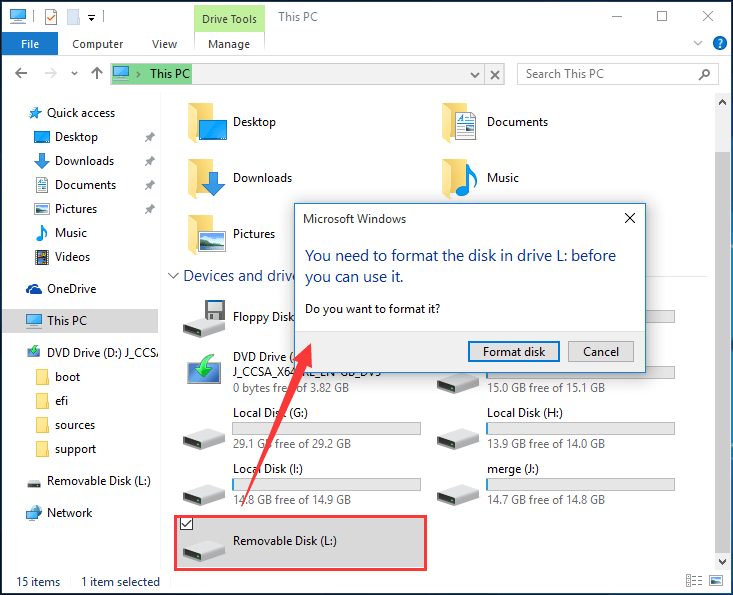
このタイプのエラーを修正するのに役立つもう XNUMX つの方法は、コマンド プロンプトを使用することです。 ここでこれを行う方法について詳しく知るには、従うべき段階的な説明があります。
ステップ 1: 先に進み、コンピュータでコマンド プロンプトを起動します。
ステップ 2: 次に、コマンド プロンプト画面から、次のコマンドを入力します: format C: /fs: NTFS。 このコマンドでは、C はフォーマット ドライブを表し、 NTFS ファイルシステムとして。 必要なフォーマット ドライブとファイル システムに応じて、これら XNUMX つのコマンドを変更できます。 この例は、フォーマット ドライブが P で、ファイル システムが FAT32 次に、コマンドを実行できます: format P: /fs: FAT32。
上記から、「Windowsはフォーマットを完了できませんでした」というエラーメッセージを取り除く方法を学びました.フォーマット後に失われたファイルを処理する方法を学びます.
ご存知のように、ドライブをフォーマットすると、ドライブにあるすべてのファイルが失われます。 したがって、ドライブをフォーマットして重要なファイルのバックアップを取得できなかった場合は、サードパーティのツールを使用してそのファイルを回復できます。
そして、コンピュータや外部メディアデバイスで失われたファイルを回復することになると、FoneDogデータ回復はあなたが持つことができる最高のソリューションです。
FoneDogデータ復旧 写真、メール、ドキュメント、ビデオなど、削除されたファイルを回復することができます。 できる ごみ箱を含む Windows コンピュータから削除または紛失したファイルを回復する、Mac、メモリ カード、ハード ドライブ、またはフラッシュ ドライブから。
FoneDog Data Recovery は非常に安全に使用できるため、コンピューターにある他のデータを上書きする心配はありません。 また、ユーザーフレンドリーなインターフェースを備えているため、簡単に使用できます。 また、FoneDog Data Recover の使用方法について詳しく知るために、従うことができる簡単なチュートリアルを次に示します。
FoneDog のデータ回復ツールをコンピューターにインストールしてダウンロードしたら、先に進んで開きます。 このツールのメイン ページでは、回復をサポートできるファイルの種類を確認できます。 そこから、必要なファイルの種類を選択してください。
また、コンピューターに搭載されているさまざまなドライブが表示されます。 そこから、修正してフォーマットしたファイルを選択するだけです。 ここでは、ドライブとコンピューター間の接続が安全で安定していることを確認して、中断を防ぐ必要もあります。

両方の必要なオプションを選択したら、次に行うべきことはデバイスのスキャンです。 ここでは、スキャンボタンをクリックするだけです。 次に、デバイスをスキャンする方法について XNUMX つのオプションがあります。 最初のものは、数秒しかかからないクイックスキャンオプションです。 もう XNUMX つはディープ スキャン オプションで、デバイスのスキャンに時間がかかるため、辛抱強く待つ必要があります。

その後、スキャン方法が完了すると、FoneDog Data Recover はすべての結果を表示します。 ここから、ファイルをクリックしてプレビューできます。 同時に、回復したいファイルを選択できます。 検索バーを使用して、ファイルをより簡単かつ迅速に検索することもできます。
選択したすべてのファイルに満足したら、次に進み、ウィンドウ画面のすぐ下にある [回復] ボタンをクリックします。 ここから、FoneDog Data Recovery は、以前に選択したファイルの回復を開始します。
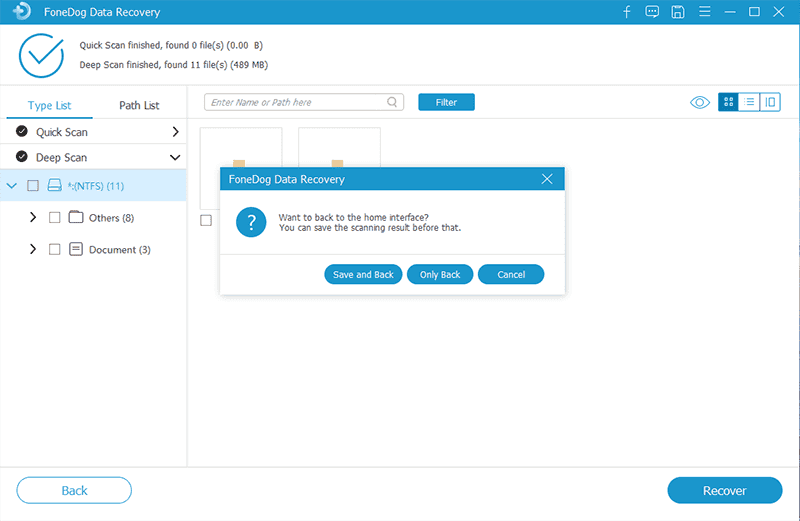
人々はまた読むフォーマットされたハードドライブを回復する方法の詳細ガイドCMDを使用して削除されたファイルを回復する方法
コンピューターにエラー メッセージが表示されるのは、本当に迷惑です。 そのため、できるだけ早くそれを修正する方法を探す必要があります。 そして、エラーメッセージの取得に関しては Windowsはフォーマットを完了することができませんでしたの場合、上記の解決策は間違いなく役立ちます。
コメント
コメント
人気記事
/
面白いDULL
/
SIMPLE難しい
ありがとうございました! ここにあなたの選択があります:
Excellent
評価: 4.7 / 5 (に基づく 74 評価数)